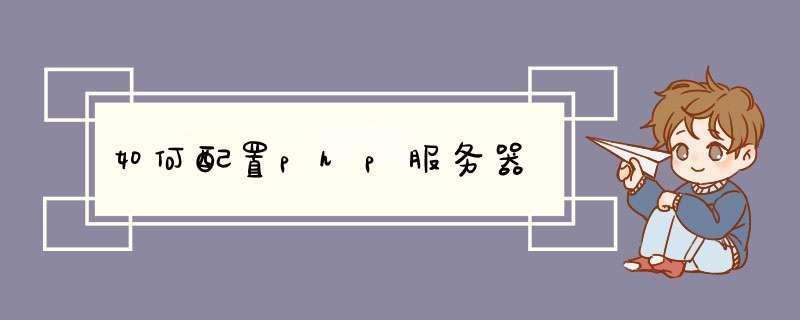
已默认安装了php,可以使用rmp -q php查看其版本号
安装mysql客户端mysql(与perl-DBI包有依赖关系,要先安装)
安装mysql服务端mysql-server(与perl-DBD包有依赖关系,要先安装)
安装php支持mysql的模块php-mysql(与php-pdo包有依赖关系,要先安装)
Mysql的web管理工具phpMyAdmin
安装
下载并解压phpMyAdmin的包到某个web目录(或为phpMyadmin建立虚拟主机,将该包解压到虚拟主机目录)
#tar -xzvf phpMyAdmin-2.10.0.2-all-languages.tar.gz
执行下列命令:
#cd phpMyAdmin
#mkdir config #建立一个用来保存配置的目录
#chmod o+rw config #更改该目录的权限为属主可读写
#cp config.sample.inc.php config/ #将当前目录下的config.sample.inc.php复制到config
#chmod o+w config/config.inc.php # 使该文件的属主具有写权限
运行安装向导页面
在浏览器中打开scripts/setup.php,按照向导页面添入相关信息,最后单击“保存”,则所做的配置保存在config/config.inc.php中。(注:如果config子目录没有建立,或没有对该文件的写权限的话,则会出现"Cannot load or save configuration."的提示,这种情况下应选择“DownLoad”下载到本地,再上传到phpMyAdmin的主目录下 ),主要有以下样目需要添写:
User for config auth__________________
Password for config auth__________________
phpMyAdmin control user____________________
phpMyAdmin control user password______________________
phpMyAdmin database for advanced features__________________
配置成功保存的话,执行下面命令
#mv config/config.inc.php . #将配置文件移动到phpMyAdmin的主目录
#chmod o-r config.inc.php #为安全起见,移去该文件的读写权限
在浏览器中打开phpMyAdmin对应的站点
phpbb应用
注:以下头3步有关mysql的操作也可以在webmin中完成.
mysql的账号管理
1) 要设置root用户的密码为123456,则在系统提示符下执行下面的命令:
#mysqladmin -u root -p password "123456"
2) 要在mysql命令行客户端,设置root用户的密码为123456,则需执行以下命令:
mysql>use mysql
mysql>update user set Password=password('123456') where User='root'
mysql>flush privileges
3) 如果要新增用户u1,给他授予对数据库bb中所有表(*)的所有权限(all),密码设为888888,则在mysql提示符下:
mysql>grant all on bb.* to 'u1'@'localhost' identified by '888888'
如果root用户有密码,则进入mysql客户端需用下面的命令:#mysql -u root -p
新建phpbb论坛所要用到的数据库:mysql>create database XXX
为phpbb所在目录新建虚拟主机
在浏览器中访问该虚拟主机,以安装phpbb
注意:在安装结尾,选择下载配置文件,自行上传.然后删除install,contrib两个目录
php配置实例
1.使用Apache配置基本的web站点,使客户端浏览简体中文网页能正常显示、新增支持的主页文件index.htm index.php default.htm default.html。最后要能在其它计算机上通过域名访问,比如www6.yyy.net03.org。
2.在web站点下实现虚拟目录,即web站点的子目录,该子目录与主目录不一定是上下目录关系.同时,允许该目录有目录列表功能(即在没有找到主文件件的时候,显示当前目录下的列表).
3.实现Linux用户个人站点.
4.配置多个基于名称的虚拟主机,比如www1.yyy.net03.org,www2.yyy.net03.org。最后要能在其它计算机上通过域名访问。
5.配置多个基于IP的虚拟主机,比如lit.yyy.net03.org,mil.yyy.net03.org。最后要能在其它计算机上通过域名访问。
6.配置LAMP环境
7.配置phpbb论坛,并使该论坛可以通过形如bbs.yyy.net03.org的形式访问。
(*)8. 删除系统原有Apache、php、Mysql项目,使用源文件安装最新版本的Apache、php、Mysql
利用源代码安装LAMP
首先要在相关网站获取Apache、Mysql、Php的源码包,一般扩展名为xxx.tar.gz.
删除系统原有Apache、php、Mysql项目,可能要用到下面的命令
# rpm -e xxx
# rpm -e xxx nodeps #不考虑依赖关系而删除xxx包
# rpm -e xxx yyy zzz #删除xxx,yyy,zzz包
如果无法删除一个RPM包,可以使用以下两步:
#rpm -f /var/lib/rpm
#rpm --rebuilddb
或:
#rpm -ivh --justdb xxx
#rpm -e xxx
1. 安装Apache(httpd-2.2.8)
# ./configure --enable-so
# make
# make install
# /usr/local/apache2/bin/apachectl start
2. 安装Mysql(Mysql-5.0.22)
1) 建立用户及组,如果在/etc/passwd中已有该用户,则下列操作可以省略
shell>groupadd mysql
shell>useradd -g mysql mysql
2) 解压、配置编译安装
shell>gunzip <mysql-VERSION.tar.gz | tar -xvf -
shell>cd mysql-VERSION
shell>./configure --prefix=/usr/local/mysql #配置(指定mysql安装路径)
shell>make #编译
shell>make install #安装
3) 配置mysql
shell>cp support-files/my-medium.cnf /etc/my.cnf #建立mysql配置文件
shell>cp support-files/mysql.server /etc/init.d/ #建立mysql控制脚本
shell>cd /usr/local/mysql
shell>bin/mysql_install_db --user=mysql #建立mysql系统数据库
shell>chown -R root . #更改当前目录及子目录所有者
shell>chown -R mysql var #更改var目录及子目录所有者
shell>chgrp -R mysql . #更改当前目录及子目录所属组
4) 启动mysql
shell>bin/mysqld_safe --user=mysql &#以后台模式运行mysqld服务
shell>chkconfig --list | less #查看服务列表
shell>chkconfig --add mysql.server #将mysql.server添加到服务列表
shell>chkconfig --list | less #查看服务列表
shell>service mysql.server restart
shell>/usr/local/mysql/bin/mysqladmin -u root -p password '888888' #更改mysql管理用户root的密码
3. 安装php(php5 on Apache 2 Shared Module Version)
1) tar -zxvf php-NN.tar
2) cd php-NN
3) ./configure --with-apxs2=/usr/local/apache2/bin/apxs --with-mysql=/usr/local/mysql
4) make
5) make install
6) 建立php配置文件php.ini
# cp php.ini-dist /usr/local/lib/php.ini
7) 编辑http配置文件 httpd.conf 使之加载PHP模块
对于 PHP 4,添加下句:
LoadModule php4_module modules/libphp4.so
对于 PHP 5,添加下句:
LoadModule php5_module modules/libphp5.so
8) 编辑http配置文件 httpd.conf,使之能解析扩展名为php的文件
AddType application/x-httpd-php .php .phtml
9) 编辑http配置文件 httpd.conf,修改主页文件
DirectoryIndex index.php index.htm index.html
10) 重启httpd服务
# /usr/local/apache2/bin/apachectl start
或
# /usr/local/apache/bin/apachectl -k start
11) 编辑index.php文件,并在浏览器中访问该站点,如果出现关于php的当前配置信息(其中有mysql的配置项),表示LAMP安装成功。
$vi index.php
<?php
phpinfo()
?>
你路由上的80端口没有映射到10.0.0.2上。映射到你机器上的是21、139、1372端口。一般设置虚拟服务器你要手动开启路由器的80端口,并映射到10.0.0.2上,外网才能通过web访问你的机器。你说FTP可以访问是因为21端口映射到你机器上了。TCP10.0.0.2:21 0.0.0.0:0 LISTENING 424
TCP10.0.0.2:139 0.0.0.0:0 LISTENING 4
TCP10.0.0.2:1372 58.61.166.160:80 CLOSE_WAIT 1572
欢迎分享,转载请注明来源:夏雨云

 微信扫一扫
微信扫一扫
 支付宝扫一扫
支付宝扫一扫
评论列表(0条)